네, 맥에서 삭제된 파일을 복구할 수 있습니다. 곧 알게 되겠지만, 일부 데이터 손실 상황에서는 파일 복구를 위한 전문 도구가 필요합니다. 삭제된 맥OS 폴더의 경우 어떻게 되는지, 컴퓨터에서 중요한 폴더가 사라진 것을 발견했을 때 어떻게 해야 하는지 알려드리겠습니다.
이 글에서는
삭제된 맥 폴더는 어떻게 되나요?

모든 맥 사용자는 컴퓨터에서 파일이나 폴더를 삭제하는 방법을 알고 있지만, 대부분은 맥OS가 다양한 삭제 기능을 제공한다는 사실을 모릅니다. 삭제된 맥 폴더를 휴지통으로 보내거나, 명령+삭제로 지우거나, 당장 삭제를 사용하면 어떻게 되는지 아시나요?
맥 컴퓨터에서 다양한 유형의 삭제 기능이 어떤 역할을 하는지, 그리고 이런 방식으로 삭제한 폴더를 복구할 수 있는지를 설명하는 표를 준비했습니다.
| 이 기능은 어떤 역할을 하나요? | 복구가 가능할까요? | 어떤 방법을 사용해야 하나요? | |
| 폴더를 휴지통으로 보내기 | 파일이나 폴더를 휴지통으로 끌어다 놓거나 '휴지통으로 이동'을 선택하면 수동으로 비우기 전까지 영구적으로 저장됩니다. | ✅예 | 휴지통에서 직접 복구합니다. |
| 명령 + 삭제로 지우기 | 명령 + 삭제 단축키를 눌러 파일이나 폴더를 삭제하면 해당 파일이 휴지통으로 이동됩니다. | ✅예 | 휴지통에서 직접 복구합니다. |
| 즉시 삭제 사용 | 즉시 삭제 기능을 사용하면 휴지통을 건너뛰고 선택한 파일과 폴더가 영구적으로 지워집니다. | ✅예 | 타임 머신이나 클라우드 백업에서 복구하거나 전문 데이터 복구 소프트웨어를 사용하세요. |
| 휴지통 비우기 | 휴지통을 비우면 그 안에 저장된 모든 파일과 폴더가 영구적으로 지워집니다. | ✅예 | 타임 머신 또는 클라우드 백업에서 복구하거나 전문 데이터 복구 소프트웨어를 사용하세요. |
맥에서 삭제된 폴더를 복구하는 방법
데이터 복구 소프트웨어를 사용하여 맥에서 영구적으로 삭제된 폴더 복구
원더쉐어 리커버릿과 같은 전문 데이터 복구 도구는 실수로 삭제되거나 영구적으로 삭제되는 것을 포함한 모든 유형의 데이터 손실 시나리오에서 맥의 삭제된 파일을 복구할 수 있습니다. 광범위한 파일 지원 덕분에 앱은 문서, 이미지, 비디오, 음악, 이메일 등을 파헤칠 수 있습니다.
맥OS용 원더쉐어 리커버릿을 사용하여 삭제된 파일을 복구하는 방법은 다음과 같습니다.
- 원더쉐어 리커버릿을 다운로드하고 설치한 후 실행하세요.
- 복구를 시작하려면 폴더가 있던 하드 디스크를 선택하세요. 빠른 접근 옵션을 사용하여 휴지통, 데스크톱, 타임 머신 또는 특정 폴더(폴더 선택)을 스캔할 수도 있습니다.
- 앱이 선택한 위치를 스캔합니다. 스캔하는 위치와 삭제된 폴더의 크기에 따라 시간이 걸릴 수 있습니다.
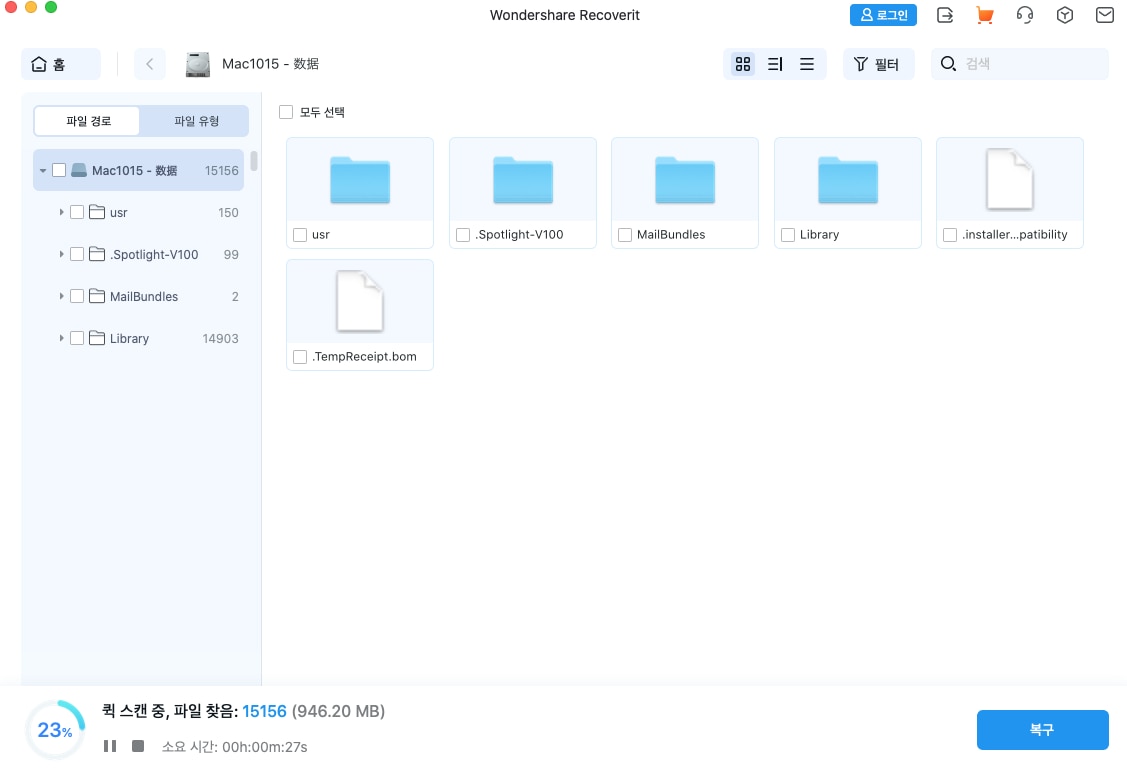
- 스캔이 완료되면 파일 유형, 크기, 태그를 기준으로 폴더를 검색하거나 오른쪽 상단 모서리에 있는 검색 창에 키워드를 입력하여 검색할 수 있습니다.
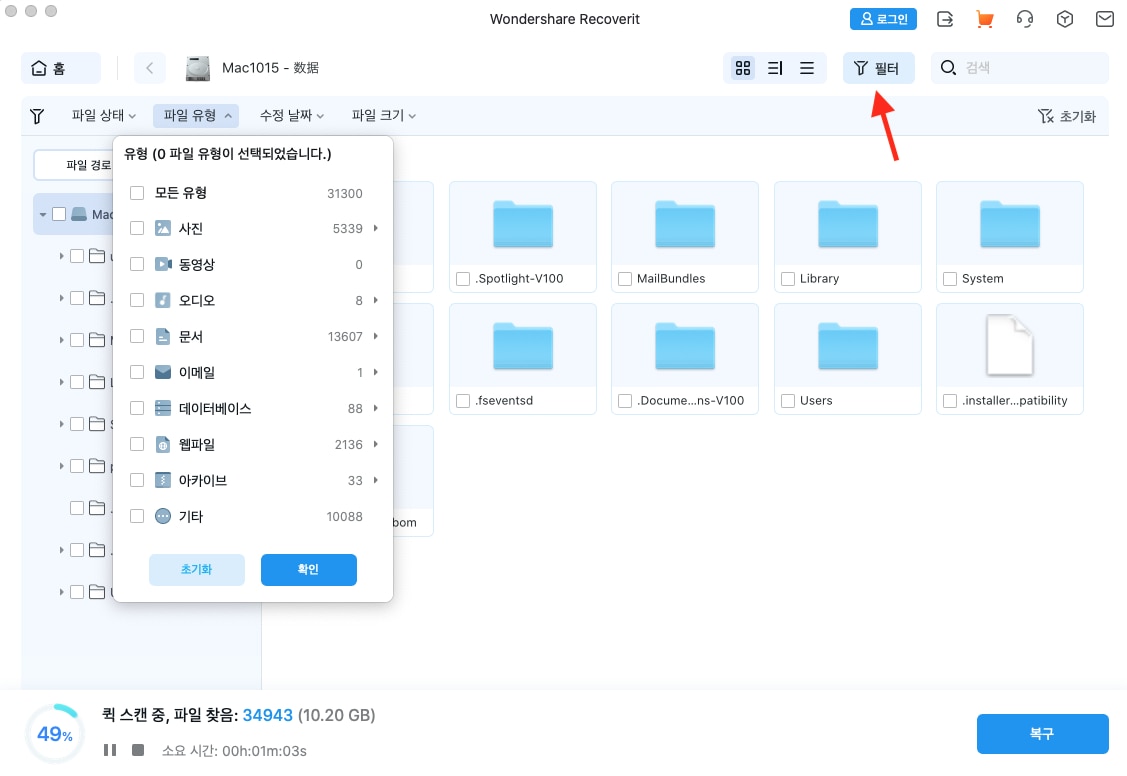
- 손실한 폴더의 내용을 찾으면 각 파일을 두 번 클릭하여 미리 보세요.

- 복원하려는 파일이나 폴더를 선택하고 복구 버튼을 클릭하세요.
- 복구된 파일을 저장할 안전한 위치를 선택하고 저장버튼을 클릭하세요.
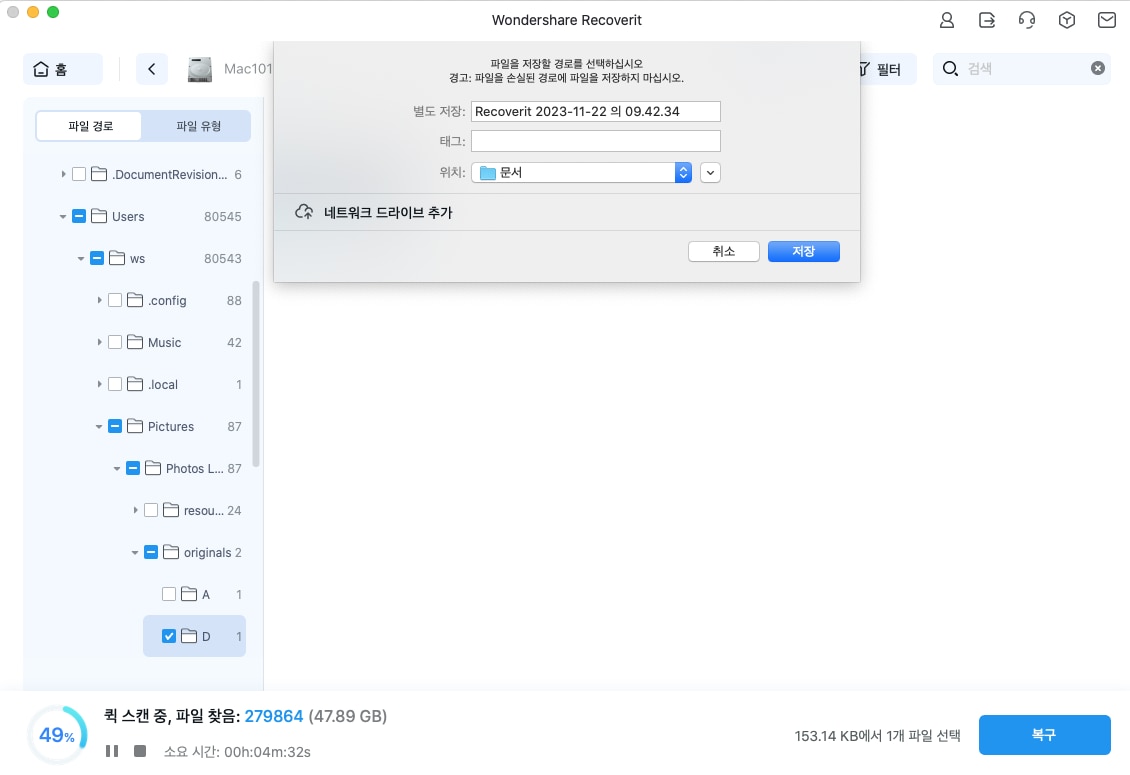
맥에서 삭제된 폴더를 휴지통에서 복원
이미 비우거나 즉시 삭제 기능을 사용하여 영구적으로 지우지 않는 한, 휴지통에서 삭제된 폴더를 찾을 수 있어야 합니다. 휴지통을 사용하면 파일과 폴더를 검색하고, 파일 정보에 접근하고, 복구 전에 누락된 파일을 미리 볼 수 있습니다.
맥에서 휴지통에서 삭제된 파일을 복구하는 방법은 다음과 같습니다.
- 컴퓨터 바탕 화면의 도크에서 휴지통을 엽니다.

- 복구하려는 폴더를 찾으려면 필터나 검색창을 사용하세요.
- 복구하려는 폴더를 마우스 오른쪽 버튼으로 클릭하고 '되돌리기'를 클릭합니다.

- 또는 삭제한 폴더를 바탕 화면으로 끌어다 놓습니다.
'되돌리기'를 클릭하면, 없어진 폴더가 원래 위치로 돌아갑니다.
타임 머신을 사용하여 맥북에서 삭제된 폴더 복구
타임 머신은 손실되거나 영구적으로 삭제된 파일과 폴더에 대한 안전망 역할을 하는 맥용 기본 백업 해결책입니다. 로컬 또는 외부 저장 장치에 자동 백업을 수행할 수 있습니다. 타임 머신을 사용하면 개별 파일을 복원하거나 이전 버전으로 되돌릴 수 있습니다.
타임 머신을 사용하여 맥에서 영구적으로 삭제된 파일을 복구하는 방법은 다음과 같습니다.
- 스포트라이트에서 타임 머신을 실행하거나 파인더에서 찾으세요.

- 화살표를 사용하여 시간을 거슬러 올라가서 사라진 폴더를 찾으세요.
- 다시 가져오고 싶은 폴더를 선택하고 복원을 누르세요.

클라우드 백업에서 맥OS의 삭제된 폴더 복구
아이클라우드는 컴퓨터에서 사용하는 앱과 자동으로 동기화하고 나머지는 백업하여 맥 파일과 폴더를 안전하게 보호합니다. 따라서 예를 들면, 아이클라우드 문서나 아이클라우드 사진을 사용하지 않더라도 맥은 여전히 문서와 사진은 아이클라우드 백업에 백업합니다.
아이클라우드를 사용하여 맥에서 삭제된 폴더를 복구하려면 다음 단계를 따르세요.
- 파인더를 열고 왼쪽 사이드바에서 아이클라우드 드라이브를 선택합니다.

- 검색창을 이용해 키워드로 누락된 폴더를 찾으세요.
- 폴더를 마우스 오른쪽 버튼으로 클릭한 다음 복사하여 맥에 붙여 넣으세요.
맥 폴더가 삭제되지 않도록 하는 방법
다행히도 맥은 영구적인 데이터 손실 없이 다양한 실수로 삭제된 상황에서 벗어날 수 있게 해줍니다. 그래도 중요한 파일을 잃는 것은 스트레스를 주고 위험합니다. 어떤 이유에서든 데이터 복구가 잘못되어 소중한 폴더가 반쯤 비어 있거나 손상된 파일로 가득 찰 수 있습니다.
맥 파일과 폴더를 안전하게 보호하는 가장 좋은 방법은 예방을 실천하는 것입니다.
- 맥이 휴지통을 자동으로 비우지 않도록 하세요. – 파인더 > 설정을 엽니다. 고급 설정의 30일 후 휴지통에서 항목 제거 옆의 상자를 선택 취소하여 자동 휴지통 삭제를 비활성화합니다. 그러면 삭제된 파일을 더 잘 제어할 수 있습니다.

- 휴지통 비우기 전에 경고 표시를 활성화합니다. – 파인더에서 설정 > 고급을 실행하고 휴지통 비우기 전에 경고 표시 옵션을 체크합니다. 이렇게 하면 실수로 파일이나 폴더를 영구적으로 삭제하기 전에 두 번 생각하게 됩니다.

- 타임 머신으로 자동 데이터 백업 설정 - 타임 머신은 기본적으로 자동 백업을 수행합니다. 특히 맥의 첫 번째 또는 유일한 소유자가 아닌 경우, 데이터 손실 가능성을 피하려면 이 설정을 다시 확인하십시오. 애플 메뉴에서 시스템 설정 > 일반 > 타임 머신 >옵션으로 이동하여 백업 빈도를 설정하거나 변경합니다.

- 맥 앱에 대한 자동 아이클라우드 동기화 활성화 - 시스템 환경 설정을 열고 애플 ID를 입력합니다. 왼쪽 사이드 바에서 아이클라우드를 선택하고 사진, 아이클라우드 드라이브 및 아이클라우드와 자동으로 동기화하려는 다른 앱 옆의 상자를 체크합니다.

결론
맥 컴퓨터에서 삭제된 폴더를 성공적으로 복구하는 방법은 여러 가지가 있습니다. 폴더가 여전히 휴지통에 있는 경우 몇 번의 클릭만으로 원래 위치로 다시 옮길 수 있습니다. 그러나 폴더가 영구적으로 삭제된 경우 성공적인 복구 단계가 더 복잡할 수 있습니다.
대부분의 맥 컴퓨터는 타임 머신과 아이클라우드에 파일과 폴더를 백업하므로 영구적으로 삭제된 폴더를 찾을 수 있습니다. 데이터 손실 시 이러한 옵션이 비활성화되었거나 다른 이유로 폴더를 찾을 수 없는 경우 데이터 복구 도구가 필요합니다.
원더쉐어 리커버릿과 같은 전문 해결책은 마지막 수단을 넘어서는 역할을 합니다. 파일 유형에 관계없이 광범위한 데이터 손실 사례에서 성공적인 복구를 보장하지만 그게 전부는 아닙니다. 빠르고 직관적이며 사용하기 매우 간단한 강력한 복구 옵션입니다.
자주 묻는 질문
-
맥에서 영구적으로 삭제된 폴더를 어떻게 복구할 수 있나요?
삭제 시점에 이 기능이 활성화되었다고 가정하면 타임 머신 백업에서 맥의 영구적으로 삭제된 폴더를 복구할 수 있습니다. 성공률이 더 높은 훨씬 쉬운 해결책은 원더쉐어 리커버릿과 같은 데이터 복구 도구로, 백업 여부와 관계없이 맥에서 삭제된 파일을 복구할 수 있습니다. -
맥 컴퓨터에서 삭제된 폴더를 복구하는 가장 좋은 옵션은 무엇입니까?
원더쉐어 리커버릿과 같은 전문적인 데이터 복구 도구는 맥 컴퓨터에서 손실되고 삭제된 폴더를 복구하는 데 가장 좋은 옵션입니다. 강력한 알고리즘을 사용하여 컴퓨터 메모리의 깊이를 스캔하고 파일 손상의 위험 없이 데이터를 복구합니다. 전문가 수준의 기능을 제공하지만 이 앱은 사용하기 매우 쉽습니다. -
맥북 프로에서 삭제된 파일을 복구하는 방법은 무엇인가요?
맥북 프로에서 삭제된 파일을 복구하는 가장 쉬운 방법은 휴지통에서 복구하는 것입니다. 그러나 휴지통이 비워졌거나 파일이 영구적으로 삭제되었을 경우에는 작동하지 않습니다. 이 경우에는 타임 머신, 아이클라우드 또는 원더쉐어 리커버릿과 같은 전문적인 데이터 복구 도구를 사용하여 삭제된 파일을 복원할 수 있습니다.



 ChatGPT
ChatGPT
 Perplexity
Perplexity
 Google AI Mode
Google AI Mode
 Grok
Grok























